Phản chiếu video trực tuyến để chuyển đổi trải nghiệm xem video của bạn
Xem video bị lật hoặc lộn ngược có thể gây khó chịu. Đúng vậy, bạn có thể cảm thấy khó chịu khi ghi lại một khoảnh khắc hoàn hảo chỉ để phát hiện ra rằng video cần được lật hoặc xoay. Nhưng đừng sợ. Lật video trực tuyến là một giải pháp dễ dàng và thuận tiện!
Trong khi đó, nội dung video trên mạng xã hội hoặc các trang chia sẻ video đang nhanh chóng trở thành một phần quan trọng của Internet. Và với lý do chính đáng: video cực kỳ dễ chia sẻ và nhận phản hồi từ khán giả của bạn—và chúng có thể được sử dụng để xây dựng nhận thức về thương hiệu và tăng mức độ tương tác với khán giả của bạn. Trong bài đăng trên blog này, chúng tôi sẽ giới thiệu các cách khác nhau mà bạn có thể lật video trực tuyến miễn phí.
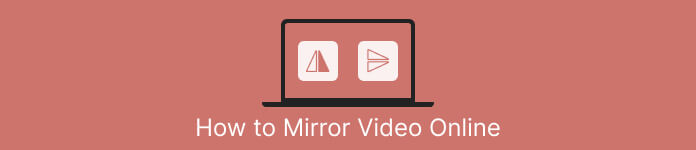
Phần 1. Các cách lật video trực tuyến khác nhau
Ở đây, chúng ta sẽ nói về các bộ chuyển đổi video và tiện ích mở rộng phản chiếu video tốt nhất mà bạn có thể sử dụng để thay đổi hướng của video. Bất kể video được tải lên từ ổ đĩa cục bộ của bạn hay video trực tiếp từ một trang chia sẻ video, những công cụ này đều có thể xử lý chúng.
1. Gương video
Tiện ích mở rộng Video Mirror của Chrome là một công cụ mạnh mẽ và thân thiện với người dùng, giúp bạn dễ dàng phản chiếu video của mình để có trải nghiệm xem nâng cao. Chỉ bằng một cú nhấp chuột, bạn có thể lật và phản chiếu video của mình để khắc phục mọi biến dạng và thưởng thức chúng theo hướng phù hợp. Tiện ích mở rộng tương thích với nhiều định dạng video và hoạt động trơn tru với các trình phát video phổ biến nhất. Ngoài ra, tiện ích mở rộng dễ cài đặt và sử dụng, với các điều khiển trực quan và giao diện đơn giản. Nếu bạn muốn lật ngang video trực tuyến bằng công cụ này, hãy làm theo các bước dưới đây:
Bước 1. Mở trình duyệt yêu thích của bạn và Cài đặt Tiện ích mở rộng Video Mirror Chrome từ Cửa hàng Chrome trực tuyến.
Bước 2. Sau khi cài đặt, hãy điều hướng đến video bạn muốn lật trong trình duyệt web của mình. Bạn có thể truy cập các trang chia sẻ video như YouTube, Netflix, v.v.
Bước 3. Bây giờ, hãy nhấp vào Gương video biểu tượng nằm trên thanh công cụ. Video sẽ được lật và phản chiếu theo chiều ngang. Thật không may, bạn không thể phản chiếu video theo chiều dọc bằng công cụ này.
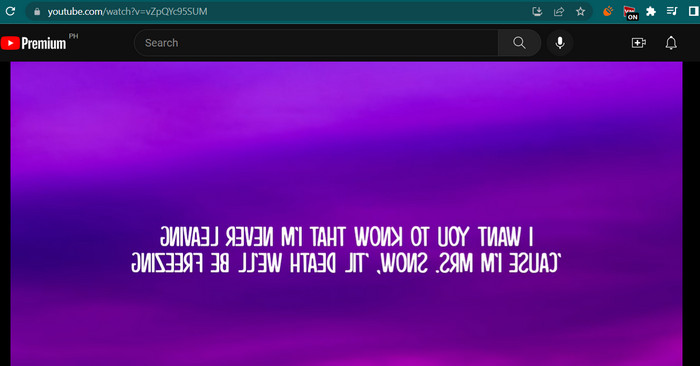
2. Kapwing
Kapwing là nền tảng chỉnh sửa video trực tuyến mạnh mẽ hỗ trợ nhiều công cụ và tính năng giúp bạn tạo và chỉnh sửa video nhanh chóng và dễ dàng. Với Kapwing, bạn có thể cắt, thay đổi kích thước, thêm văn bản và hình ảnh, thậm chí thêm hiệu ứng và chuyển tiếp vào video của mình. Một trong những tính năng hấp dẫn của Kapwing là khả năng lật video trực tuyến. Video có thể được lật theo chiều ngang hoặc chiều dọc, có thể sửa méo và bạn có thể xem chúng theo hướng lý tưởng.
Bước 1. Để bắt đầu với công cụ này, hãy khởi chạy trình duyệt web ưa thích của bạn và truy cập trang web chính thức của Kapwing.
Bước 2. Khi bạn có tài khoản, hãy đánh dấu vào Tạo dự án mới nút và nhấn Tải lên để nhúng video bạn muốn lật trực tuyến.
Bước 3. Sau khi phương tiện được thêm vào công cụ trực tuyến, các công cụ chỉnh sửa ở bên phải sẽ tự động xuất hiện. Lần này, đi đến BIÊN TẬP tab và tìm kiếm Quay phần. Sau đó, đánh dấu vào Lật ngang hoặc là lật dọc biểu tượng.
Bước 4. Khi bạn hài lòng, đánh dấu vào Dự án xuất khẩu nút ở góc trên bên phải của giao diện. Đến lúc đó, bạn sẽ có thể lật video trực tuyến theo chiều ngang và chiều dọc.
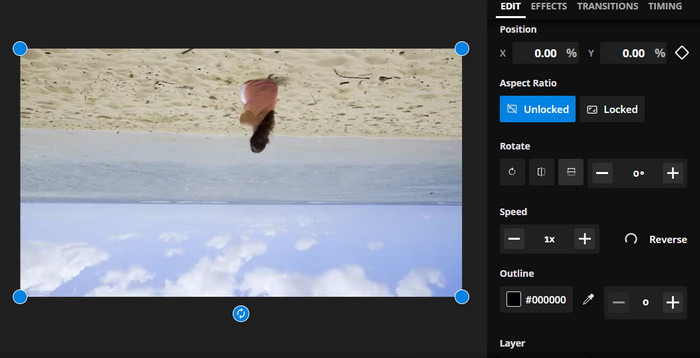
3. Video
Clideo là một công cụ chỉnh sửa video trực tuyến tuyệt vời giúp đơn giản hóa quá trình chỉnh sửa video cho mọi người. Điều tuyệt vời của chương trình này là nó đi kèm với các công cụ chuyên dụng cho mọi mục đích. Một công cụ hữu ích là video lật. Bạn có thể lật video theo chiều ngang hoặc chiều dọc mà không cần bất kỳ thiết lập phức tạp nào. Ngoài ra, công cụ này cho phép người dùng chọn định dạng ưa thích sau khi lật video. Do đó, hãy lật video 90 độ trực tuyến qua các bước sau:
Bước 1. Điều hướng đến trang web của Clideo bằng trình duyệt web có sẵn trên máy tính của bạn. Sau đó, hãy tìm lật video tùy chọn từ việc lựa chọn các công cụ trên trang chính.
Bước 2. Bây giờ, đánh dấu vào Chọn tập tin để tải video lên từ ổ đĩa máy tính cục bộ của bạn. Nếu muốn nhúng từ bộ nhớ đám mây, bạn có thể làm như vậy bằng cách đánh dấu vào nút thả xuống và chọn bộ nhớ mục tiêu của mình.
Bước 3. Tiếp theo, bạn có thể thay đổi hướng của video sau khi thêm nó vào chương trình. Đánh dấu vào các nút thích hợp để phù hợp với nhu cầu định hướng của bạn.
Bước 4. Nếu bạn muốn thay đổi định dạng video, hãy đánh dấu vào định dạng và đánh Xuất khẩu nút để lưu video vào máy tính của bạn. Sau khi làm theo hướng dẫn, bạn sẽ có thể lật video trực tuyến miễn phí mà không có hình mờ.
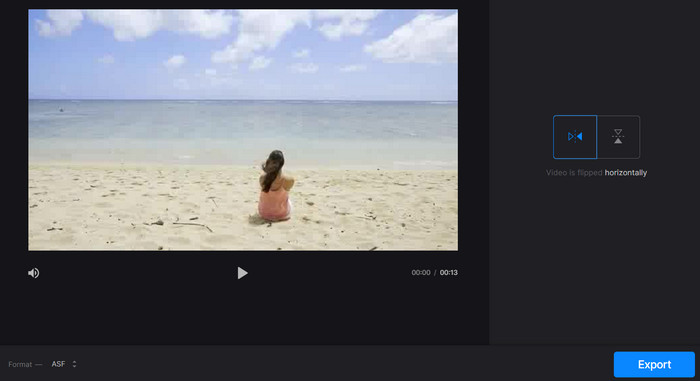
Phần 2. Cách tiếp cận tuyệt vời để lật video ngoại tuyến
Trong nhiều trường hợp, internet không khả dụng, đặc biệt nếu bạn luôn di chuyển. Do đó, một chương trình ngoại tuyến như FVC Video Converter Ultimate rất có thể giúp bạn. Công cụ chỉnh sửa trên máy tính để bàn cung cấp nhiều tùy chọn chỉnh sửa hơn so với các tùy chọn được cung cấp bởi các ứng dụng lật video trực tuyến. Đối với cả PC và Mac, FVC Video Editor là chương trình chỉnh sửa video chuyên nghiệp nhất hiện có. Đây là trình chỉnh sửa video tốt nhất hiện có vì nó cho phép bạn tự do chuyển đổi, xoay, lật, cắt, cắt và tạo hình mờ cho video.
Bước 1. Nhận và cài đặt phần mềm
Nhấn vào Tải xuống miễn phí bên dưới để lấy bản sao trình cài đặt của chương trình. Sau đó thiết lập nó với sự trợ giúp của trình hướng dẫn cài đặt. Ngay sau đó, hãy khởi chạy nó trên máy tính của bạn và điều hướng xung quanh nó.
Tải xuống miễn phíDành cho Windows 7 trở lênAn toàn tải
Tải xuống miễn phíĐối với MacOS 10.7 trở lênAn toàn tải
Bước 2. Khởi chạy trình lật video
Sau khi khởi chạy ứng dụng, bạn sẽ thấy bốn tab trên giao diện chính. Chọn Hộp công cụ > Công cụ quay video từ trình đơn thả xuống. Bạn cũng có thể tìm kiếm công cụ bằng cách sử dụng hộp tìm kiếm để tìm nhanh chóng.
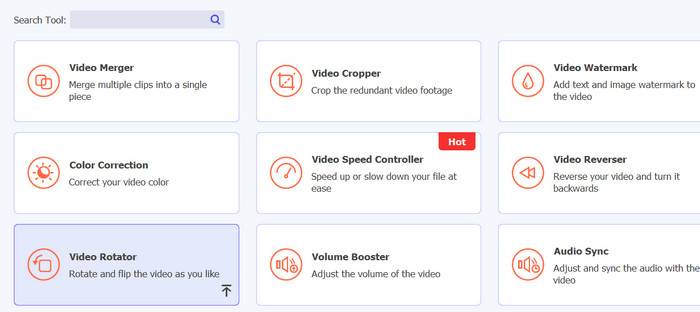
Bước 3. Tải lên tệp video
Có thể chọn dấu cộng để tải lên video mong muốn của bạn trên bảng tải lên của Trình quay video. Giao diện để lật sau đó sẽ được trình bày.
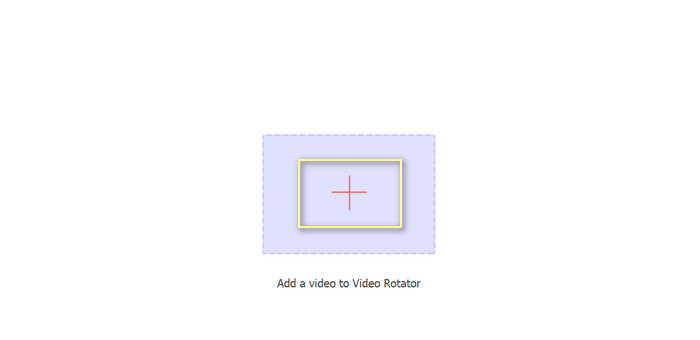
Bước 4. Lật video
Sau khi giao diện lật được hiển thị, quyền truy cập vào các nút lật của nó sẽ được cấp. Bạn có thể chọn xoay video theo chiều ngang hoặc chiều dọc. Chọn nút thích hợp và sau đó nhấp vào nút Xuất khẩu để hoàn tất quá trình.
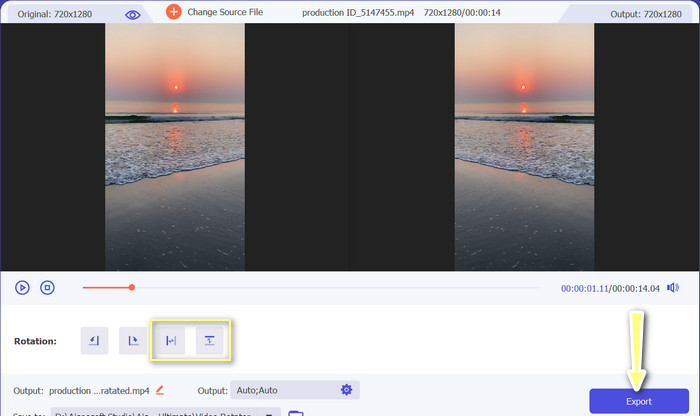
Đọc thêm:
Những cách tuyệt vời về cách cắt video trực tuyến một cách thuận tiện
Làm thế nào để đảo ngược một video giống như một chuyên gia để tạo một video điện ảnh tuyệt vời
Phần 3. Các câu hỏi thường gặp về Lật Video Trực tuyến
Phản chiếu video trực tuyến có nghĩa là gì?
Phản chiếu video có nghĩa là lật video theo chiều ngang hoặc chiều dọc để bên trái trở thành bên phải và ngược lại. Điều này hữu ích để chỉnh sửa cảnh quay được ghi ở một góc khó xử hoặc khi tạo một số loại nội dung nhất định.
Có hợp pháp để sao chép video của người khác không?
Nói chung, việc sao chép video của người khác mà không được phép hoặc ghi công thích hợp là không hợp pháp. Trước khi sao chép bất kỳ video nào, hãy đảm bảo rằng bạn có quyền sử dụng video đó và bạn không vi phạm bất kỳ luật bản quyền nào.
Tôi có thể phản chiếu video trên điện thoại của mình không?
Có, bạn có thể phản chiếu video trên điện thoại của mình bằng ứng dụng chỉnh sửa video. Nhiều ứng dụng chỉnh sửa video phổ biến, chẳng hạn như InShot, VideoShow và KineMaster, cung cấp các tùy chọn phản chiếu. Chỉ cần tải video của bạn lên ứng dụng, chọn tùy chọn phản chiếu và lưu phiên bản mới được phản chiếu.
Phần kết luận
Phản chiếu video trực tuyến chưa bao giờ dễ dàng hơn thế nhờ có rất nhiều công cụ chỉnh sửa video trực tuyến. Với nhiều tùy chọn ứng dụng video trực tuyến phản chiếu, điều quan trọng là chọn một công cụ chỉnh sửa video trực tuyến chất lượng cao và đáng tin cậy đáp ứng các nhu cầu cụ thể của bạn.



 Chuyển đổi video Ultimate
Chuyển đổi video Ultimate Trình ghi màn hình
Trình ghi màn hình



